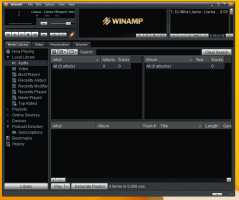Zakázat žádosti o oznámení pro všechny weby v prohlížeči Chrome
Jak již možná víte, některé webové stránky, které prohlížíte pomocí prohlížeče Google Chrome, mohou zobrazovat oznámení na ploše. Ve výchozím nastavení se vás prohlížeč zeptá, zda má web povoleno zobrazovat oznámení, nebo ne. Pokud vám toto chování vadí, můžete zakázat žádosti o povolení upozornění pro všechny webové stránky najednou.
reklama
Mnoho moderních webových stránek přichází s možností odeslat upozornění, když bude k dispozici nový obsah. Blogy upozorňují uživatele na nové příspěvky, YouTube zobrazuje upozornění na doporučená videa.
Mnoho uživatelů považuje tato upozornění za velmi obtěžující. Každý druhý web žádá o povolení zasílat vám upozornění, což je peklo pro uživatele, který pro taková vyskakovací okna nenachází žádné využití. Existuje spousta uživatelů, kteří považují webová oznámení za nadbytečná a rušivá.
Naštěstí je snadné je deaktivovat. Pojďme se podívat, jak to lze udělat.
Chcete-li deaktivovat požadavky na upozornění pro všechny weby v prohlížeči Google Chrome
, Udělej následující.- Otevřete prohlížeč Google Chrome.
- Klikněte na tlačítko nabídky se třemi tečkami (poslední tlačítko vpravo na panelu nástrojů).

- Zobrazí se hlavní nabídka. Klikněte na Nastavení.
- V Nastavení klikněte na Pokročilý dole.

- Přejít na Soukromí a bezpečnost > Nastavení obsahu volba.

- Klikněte na Oznámení.

- Vypni Před odesláním se zeptejte přepínač.

Jsi hotov! Od této chvíle budou všechny požadavky na upozornění na všech webových stránkách tiše odmítány.
V seznamu níže Před odesláním přepínače se zeptejte, můžete povolit nebo blokovat webová upozornění pro určité stránky. Odebráním všech webových stránek z Seznam povolených přepnutím se zbavíte všech upozornění Před odesláním se zeptejte je vypnutý.
Stránky přidané do Dovolit seznam bude nadále zobrazovat upozornění.
Můžete kliknout na Více napravo od názvu webu a vyberte Dovolit,Blokovat, Upravit nebo Odebrat. Pokud webovou stránku odeberete ze seznamu, obnoví se pro ni oprávnění k upozornění. V závislosti na nastaveních, která jste použili podle výše uvedených pokynů, můžete být vyzváni, abyste povolili upozornění, až jej příště navštívíte, nebo bude požadavek v tichosti zamítnut.

Tip: Můžete psát chrome://settings/content/notifications do adresního řádku a otevřete stránku Oznámení přímo v prohlížeči Google Chrome.
Považujete webová upozornění za užitečná, nebo je raději ponechat vypnutá? Podělte se o své preference v komentářích.